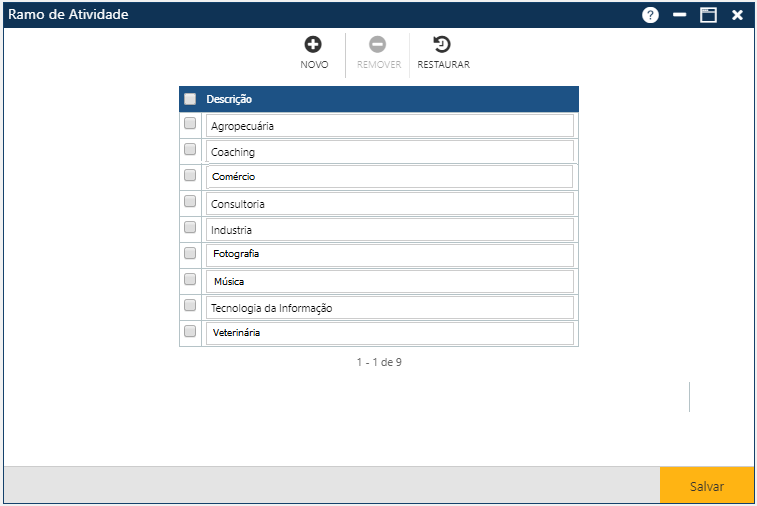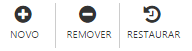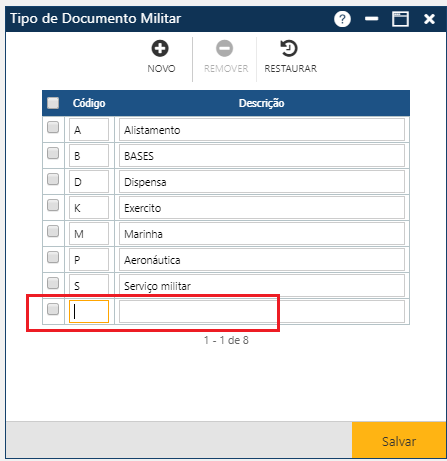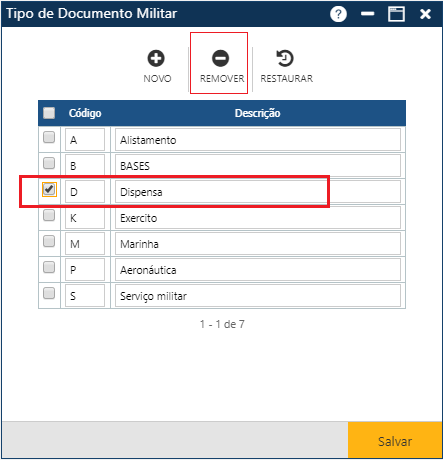Tabela - Ramo de Atividade
Tabela contendo os Ramo de Atividade da Empresa onde os Técnicos exercem a profissão . Acessível pelo menu Tabela > Outros > Ramo de Atividade, no Sagres Acadêmico.
A inclusão na tabela de Ramo de Atividade é pré-requisito para o cadastro de Complementos de dados pessoais de Técnicos.
Para acessar essa interface, basta o usuário clicar sobre o menu especificado acima, para que o sistema apresente a interface com Ramos de Atividades cadastrados no sistema. O sistema informa o total de Ramos de Atividades já cadastrados.
Na interface apresentada temos 3 botões que permitem executar algumas ações:
Acionando o botão Novo, o sistema permitirá a inclusão de um novo Ramo de Atividade. O botão Remover permitirá que o usuário elimine um ou mais Ramos de Atividades já cadastrados. E finalmente, o botão Restaurar, permite a recuperação das informações marcadas para remoção, removidas da interface (botão Remover), mas antes do usuário atualizar as informações no sistema (acionando o botão Salvar).
Inclusão de Ramo de Atividade
Após o acionamento do botão Novo, o sistema apresentará uma nova linha no final da lista, onde o usuário deverá informar o novo Ramo de Atividade (campo Descrição).
O usuário irá informar a descrição do novo Ramo de Atividade. No final, o usuário deverá clicar sobre o botão Salvar, para que a aplicação registre no sistema o novo Ramo de Atividade. Se não ocorrerem erros, o sistema apresentará a mensagem “O registro foi atualizado com sucesso“.
Alteração de Ramo de Atividade
Para alterar um ou mais Ramo de Atividade, o usuário deverá alterar a descrição nas linhas com os Ramos de Atividades a serem alterados, e acionar o botão Salvar, para que a aplicação registre no sistema as alterações. Se não ocorrerem erros, o sistema apresentará a mensagem “O registro foi atualizado com sucesso“.
Exclusão de Ramo de Atividade /Restauração das informações
Para excluir um ou mais Ramos de Atividades, o usuário deverá marcar as primeiras posições das linhas com os Ramos de Atividades a serem excluídos, ou se quiser excluir todos os Ramos que estão exibidos na tela no momento, deverá marcar a primeira posição do cabeçalho Descrição, para que o sistema marque os Ramos de Atividades, e em seguida acionar o botão Remover, para que a aplicação remova da interface as exclusões indicadas, e para que as informações sejam realmente excluídas do sistema, o usuário deverá acionar o botão Salvar. Se não ocorrerem erros, o sistema apresentará a mensagem “O registro foi atualizado com sucesso“.
Se por algum motivo o usuário deseja restaurar os dados da interface após a remoção das informações (botão Remover), antes de registrar a exclusão no sistema (botão Salvar), ele deverá acionar o botão Restaurar.
Observações
Caso alguma ação do usuário viole alguma regra da interface, o sistema apresentará uma mensagem indicando o problema encontrado.